Hướng dẫn điều khiển youtube trên TV Box
Techbox xin hướng dẫn các bạn ứng dụng có thể điều khiển youtube từ điện thoại.
Xin mời các bạn tải ứng dụng dưới đây
Smart youtube
ứng dụng hỗ trợ để chạy Smart youtube, các bạn nhớ cài ứng dụng này nhé, nếu không có thì nó không chạy
XWalkCoreLibrary
Chúng ta tải từng ứng dụng và cài đặt luôn nhé.
Hướng dẫn sử dụng.
Sau khi cài đặt xong thì chúng ta mở ứng dụng Smart youtube lên nhé. nếu nó kêu đăng nhập thì các bạn chọn để sau nhé.
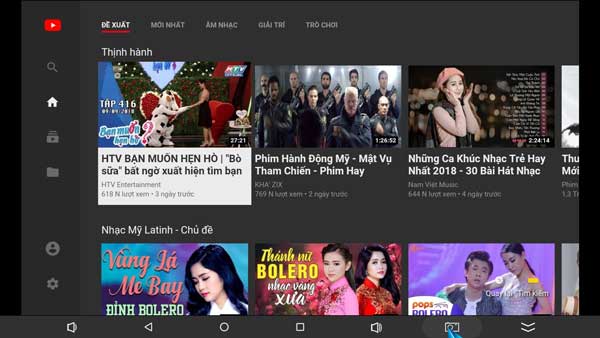
Sau khi chọn vào Smart Youtube sẽ ra giao diện như trên, chúng ta chọn vào cài đặt có hình bánh răng phía dưới cùng nhé.
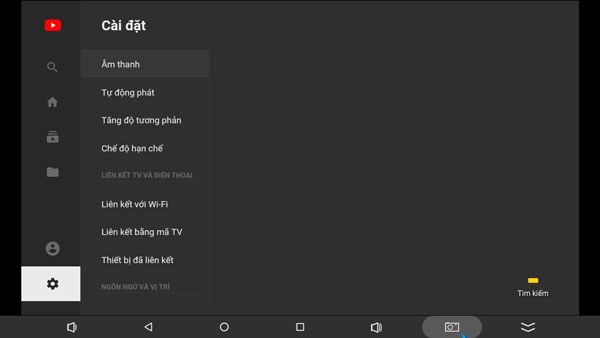
Khi bấm vào cài đặt thì chúng ta chọn vào mục Liên kết bằng mã TV
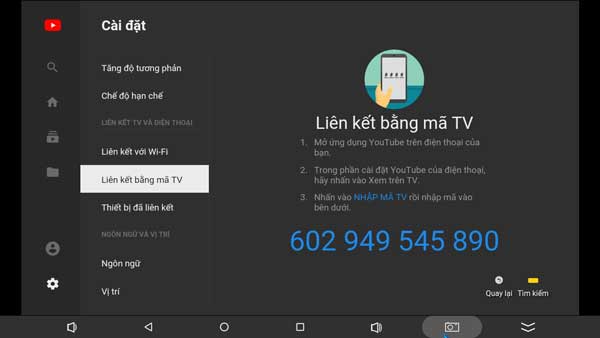
Lúc này trên màn hình sẽ xuất hiện một hàng mã, bước tiếp theo chúng ta lấy điện thoại và mở Youtube của điện thoại lên nhé
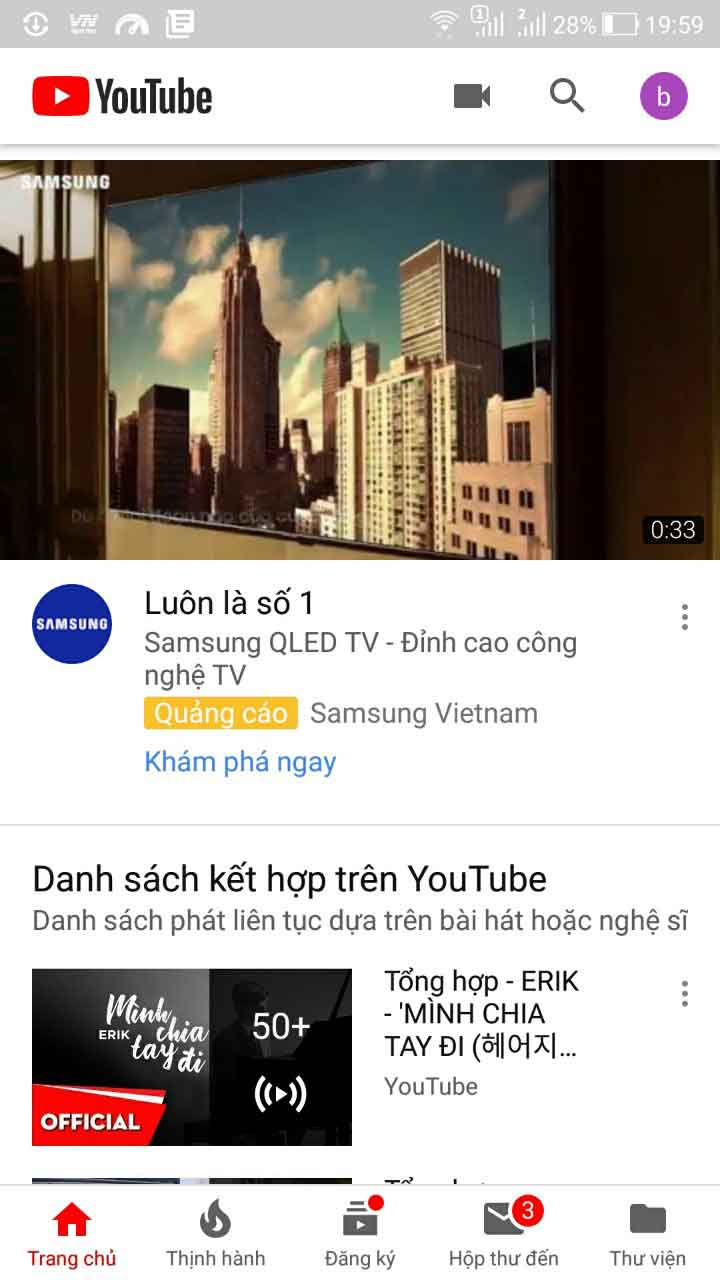
Các bạn chọn vào biểu tượng vòng tròn trên cùng bên góc phải. cái biểu tựng này sẽ thay đổi màu tùy vào điện thoại của các bạn
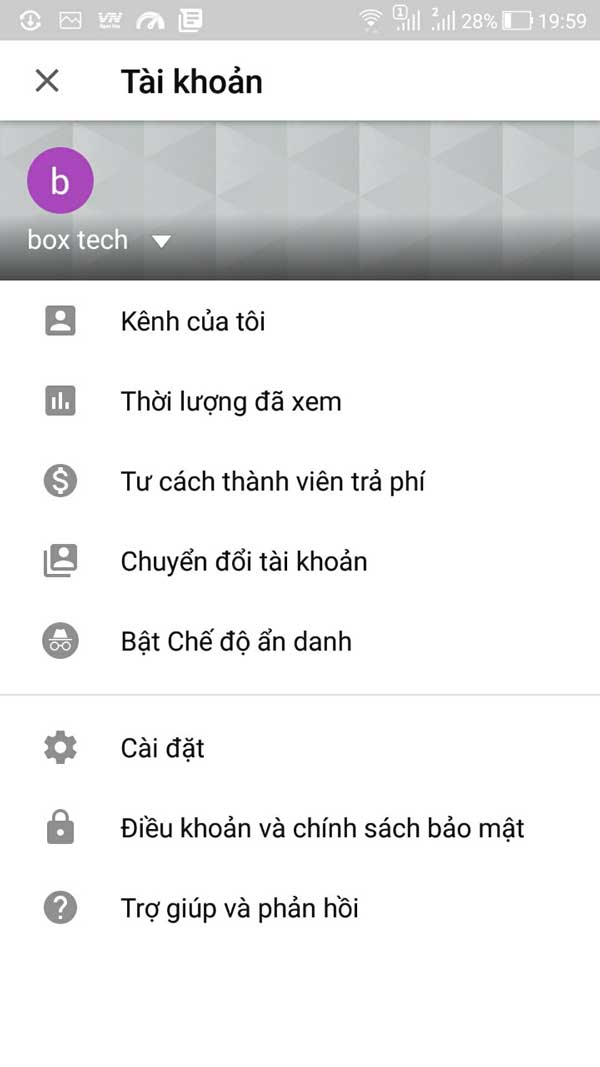
Chọn vào cài đặt nha các bạn
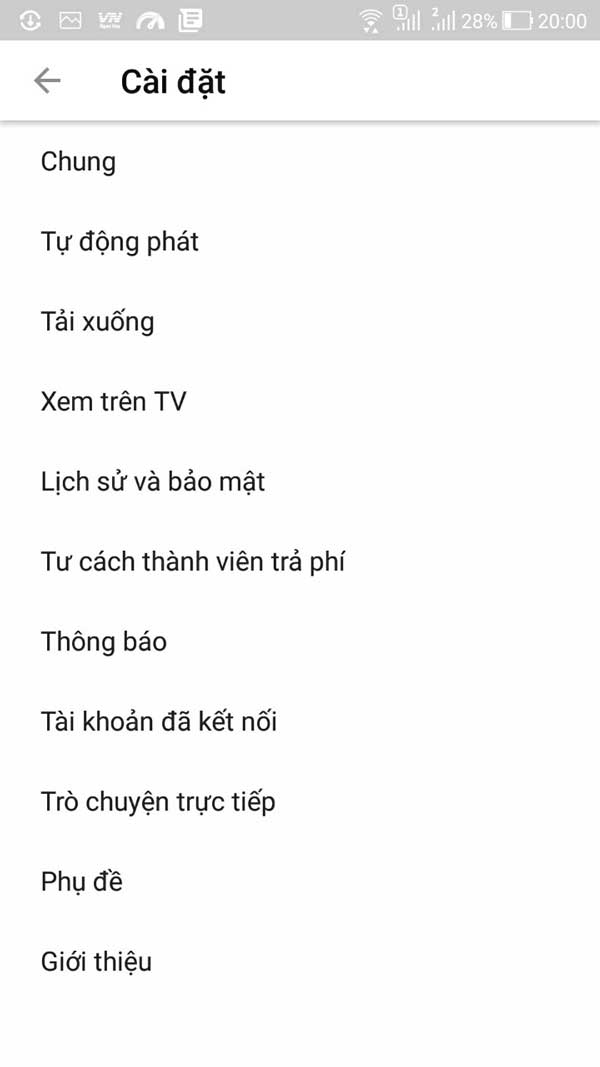
Chọn vào mục xem trên TV
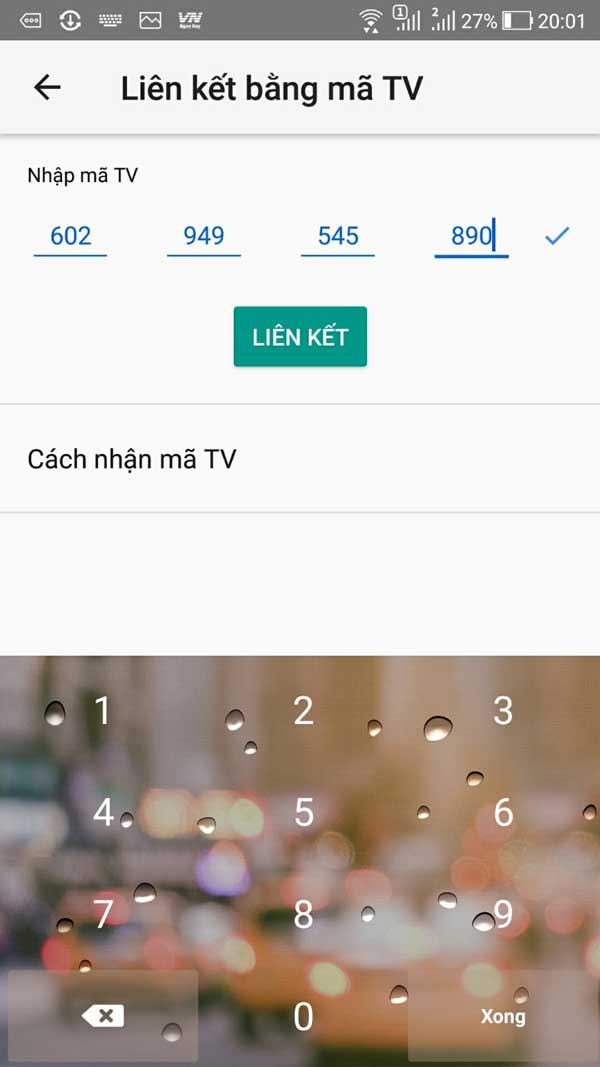
Nhập mã liên kết vào. mã này các bạn nhìn thấy trên TV box sau đó các bạn bấm vào liên kết thế là xong
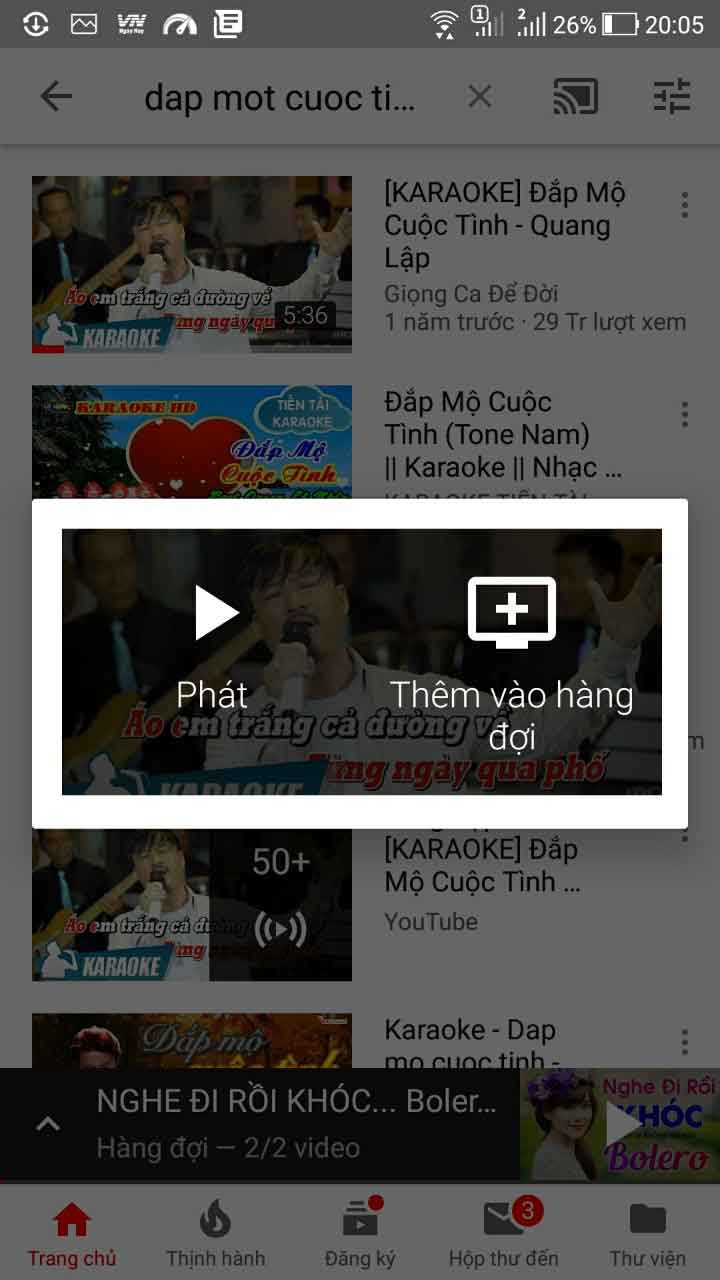
Khi chúng ta chọn một video vào đó thì nó sẽ hiện lên chữ Phát hoặc thêm vào hàng đợi
- Phát: tức nó se chạy luôn mà k cần phải đợi
- Thêm vào hàng đợi: là nó sẽ phát sau và mình có thể cho nó đợi cùng lúc nhiều bài hát đươc.
Chúc các bạn thành công